| 1 |
本製品をいったん抜き差しします。 |
| |
|
| 2 |
画面右下のタスクトレイのアイコンに『ワイヤレス ネットワークが検出されました』と表示されますので、クリックします。 |
| |
|
| |
|
| 3 |
[ワイヤレス ネットワークの選択]画面が表示されますので接続先を選択して、[接続]ボタンをクリックします。
|
| |
|
| |
|
| 4 |
ネットワークキー(Pre Shared Key)の入力画面が表示されますので、アクセスポイントに設定されたキーと確認のキーを入力して、[接続]ボタンをクリックします。 |
| |
|
| |
|
| 5 |
[利用できるネットワーク]から、通信するネットワーク名(SSID)を選択します。
(例:弊社製アクセスポイント、および弊社製アクセスポイント付きルータの初期出荷状態の場合は「default」または「Airport」)
⇒接続が成功すると、[ワイヤレス ネットワークの選択]画面で、接続先のSSIDに[接続 ☆]と表示されます。
|
| |
|
| |
|
| |
| 以上で、TKIPで暗号化されたアクセスポイントと接続する設定は終了です。 |
| |
|
これで、本製品を無線LAN接続する準備が整いました。
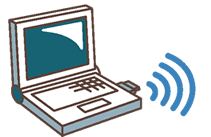
|
|
| |
 |
 |
| |
|
|
| |
● |
暗号化を行う場合、暗号化で通信するすべてのパソコンで設定する必要があります。
|
| |
|
|
| |
● |
アクセスポイントと通信する場合は、アクセスポイントの事前共有キーに合わせてください。
|
| |
|
|
| |
● |
設定後、画面を開いたときには、事前共有キーは[*]や[●]で表示されます。
|
| |
|
|
|
|
| |
|
←通信を暗号化する目的
|
| |
 ページトップへ戻る ページトップへ戻る |